【簡単!】ポイントサイトのログインボーナスを自動化する方法【iPhoneユーザー必見!】

こんにちは、りんぺいです。
あなたは、ポイントサイトのログインボーナスを貰っていますか?
ポイントサイトには、毎日のログインでポイントが貰えたり、合計ログイン日数でボーナスポイントが貰えるサイトが存在します。
僕が登録しているポイントサイトの中でログインボーナスが貰えるのは、ポイントインカムとアメフリです。
しかし、「毎日のログインが面倒だな」「毎日のログインを忘れてしまう」「自動的にログインボーナスを回収できたらいいのに」そんなことを思ったことはありませんか?
以前の僕は、ホーム画面にポイントサイトを追加して、サイト毎タップしてログインしていましたが、どうしても忘れてしまう日がありました。
しかし、iPhoneの「ショートカット」アプリを駆使してログインを自動化してからは、ログインボーナスの取りこぼしがなくなりました。
この記事では、iPhoneの「ショートカット」アプリを利用して、ポイントサイトのログインボーナスを自動化する方法を解説します。

この記事は次のような人におすすめ
・ポイントサイトのログインボーナスを毎日獲得したい方
・ログインボーナス取得を自動化したい方
ログインボーナスの自動化を実践することで、毎日の手間から解放されポイントがコツコツ稼げます。
設定はとても簡単なので是非やってみてください。
それでは、どうぞ。
ポイントサイトのログインボーナスとは
ログインボーナスとはポイントサイトにログインすることで貰えるボーナスポイントのことを指します。貰えるのは1日1回までです。
ログイン後、ガチャを引いたり広告閲覧をしたりする必要はありません。ログインだけです。
もう一度言います!ログインするだけでポイントが貰えるんです!
ポイントインカム と アメフリ のログインボーナス概要
- ポイントインカム:
5日連続ログインでスタンプ1個獲得。スタンプ5個でノーマルトロフィー獲得+福引券3枚。ノーマルトロフィー5個でサファイアトロフィー獲得+2,000pt(200円分)付与、サファイアトロフィー2個でクリスタルトロフィー獲得+5,000pt付与(500円分)。トロフィー制度詳細はこちら(公式サイト)。
- アメフリ:
1日1回のログインで1〜25pt(0.1〜2.5円分)、30日ごとにログイン記念ボーナス10〜1,000pt(1〜100円分)付与。ランク毎変動。ランク制度詳細はこちら(公式サイト)。
ログインボーナスで貰えるポイントは僅かですが、毎日続けると大きな額になるので、まさに「ちりつも」ですね。
ポイントサイトのログインボーナスを自動化する方法
それでは、実際の方法について解説していきます。
「ショートカット」アプリの「オートメーション」を利用
ログインボーナスを自動化するには、「ショートカット」アプリを利用します。
ショートカットは、iOS13からデフォルト(初めから入っている)アプリとしてインストールされています。消してしまっている人は以下からインストールしましょう。
「ショートカット」には、ある条件の時にデバイスを反応させる「オートメーション」という機能があります。
例えば、iPhoneで毎日こなす定番の作業「朝起きたら天気をチェックする」などを自動化することが可能です。
この「オートメーション」を使って、ログインボーナスの自動化を実現します。
※僕はiPhoneユーザーなので、詳しくはわかりませんが、Androidには「Shortcut Maker」というアプリがあるので、同じようなことが出来るかもしれません。
「オートメーション」設定方法
僕は、起床アラームをとめて、ロックを解除すると自動的に2つのサイト(ポイントインカム、アメフリ)のログインが完了するという設定にしています。
実際に僕が設定している「オートメーション」の設定手順を説明していきます。
下部にある「オートメーション」を開き、「個人用オートメーションを作成」と進みます。
既に、オートメーションを設定されている方は、右上の「+(プラス)」から、「個人用オートメーションを作成」へ進みます。
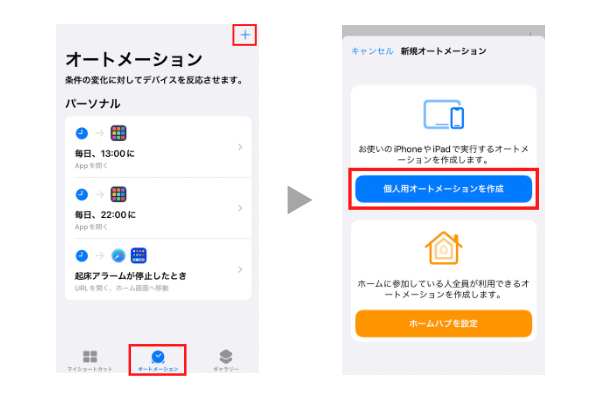
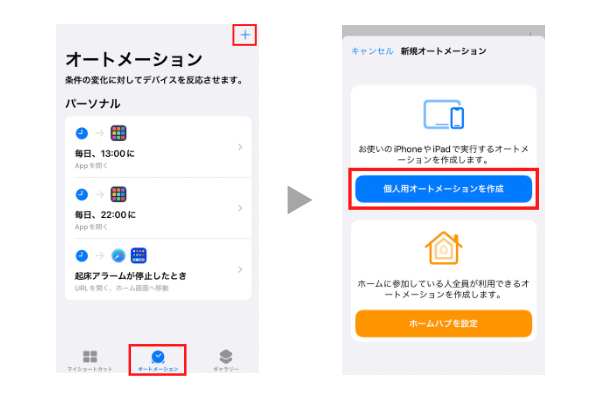
「アラーム」を選択し、「停止された」、アラーム「起床時刻」を選択します。
設定が出来たら、右上の「次へ」を選択。
*起床時刻は「時計」アプリの「アラーム」から「睡眠|起床」で設定しておきましょう。
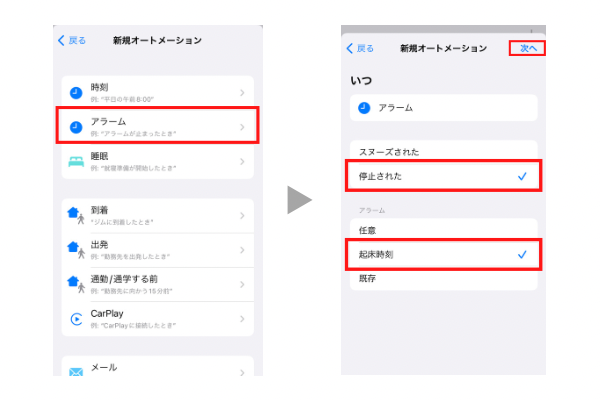
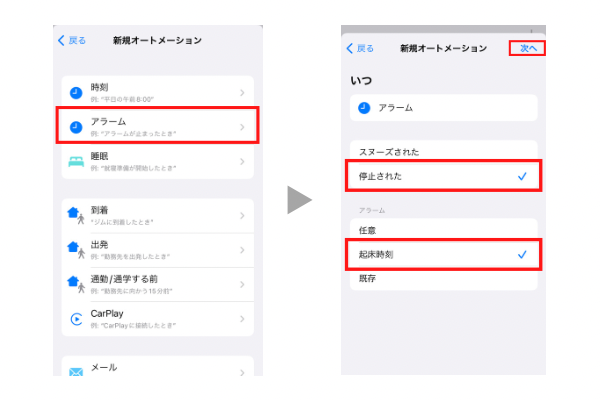
「アクションを追加」を選択し、検索窓に「URLを開く」と入力して、「URLを開く」を選択。
※カテゴリから「Web」へ進み、Safariから「URLを開く」を選択でも設定できます。
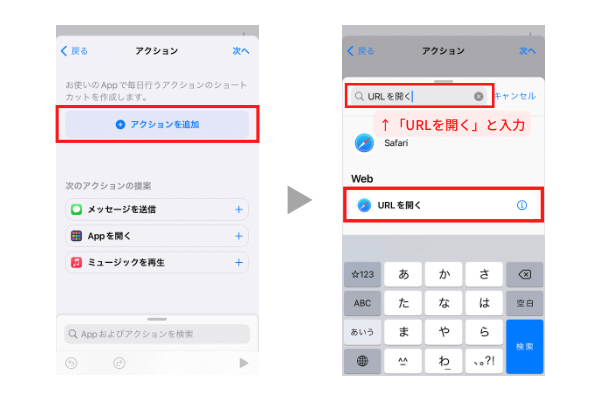
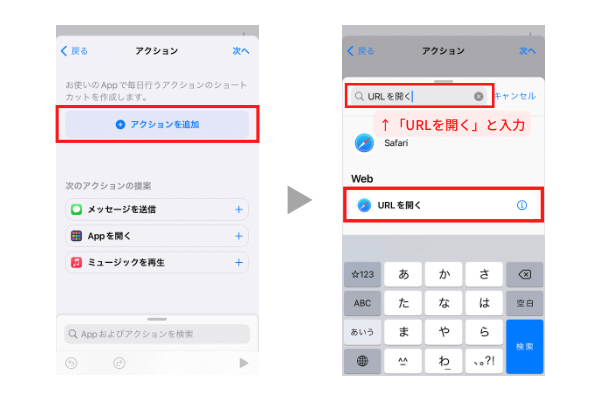
薄い水色で表示されているURLをタップし、ポイントサイトのURLを貼り付けます。
- ポイントインカム:https://sp.pointi.jp
- アメフリ:https://point.i2i.jp
*上記をコピーするか、SafariからポイントサイトトップページのURLをコピーして貼り付けましょう。
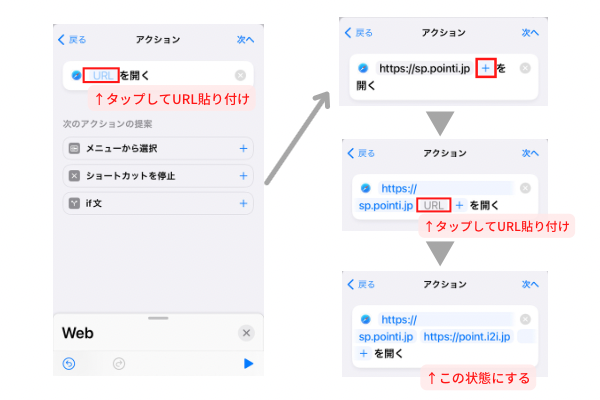
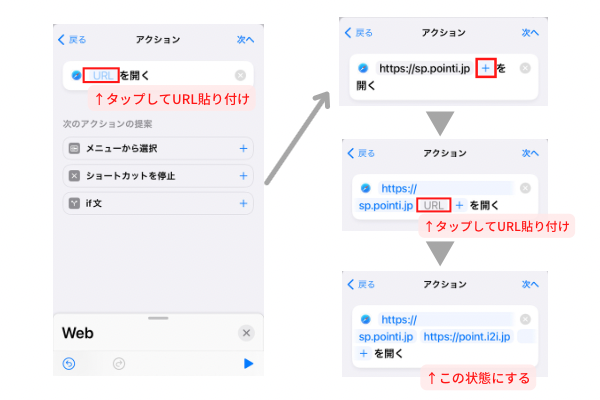
右下に出ている「×(閉じる)」をタップしてWebの項目を閉じたら、検索窓に「ホーム画面」と入力して、「ホーム画面へ移動」を選択。
*カテゴリから「スクリプティング」へ進み、システムから「ホーム画面へ移動」を選択でも設定できます。
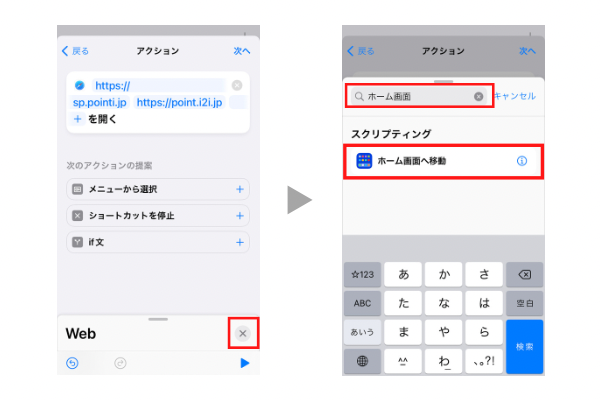
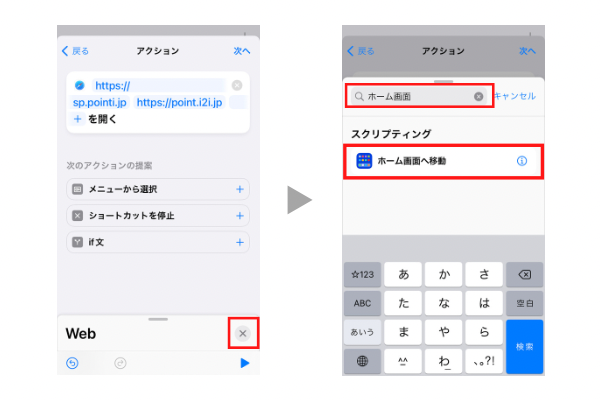
「URLを開く」と「ホーム画面へ移動」が設定できたら、右下の「▶︎(再生)」を選択。
ポップアップバナーが表示されるので、「許可」を選択し、正常にアクションが起動されるかを確認します。
正常にアクションが起動されれば、ホーム画面に遷移するはずです。
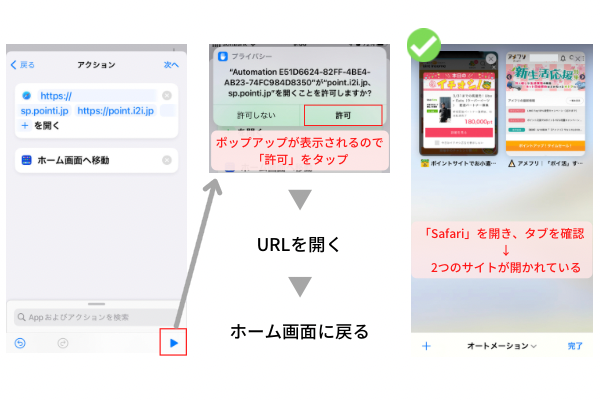
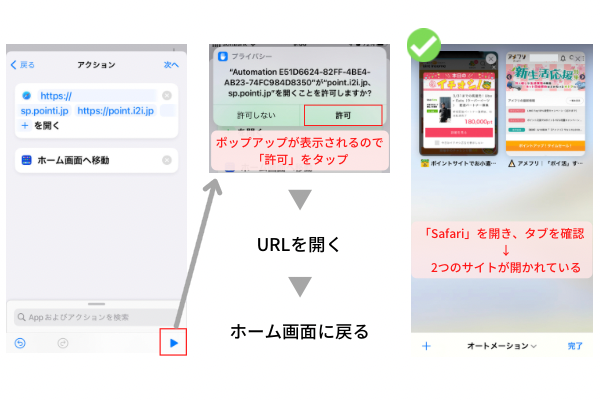
「ショートカットアプリ」を再度開き、右上の「次へ」を選択。
実行の前に尋ねるをオフにします。ポップアップで確認表示が出るので「尋ねない」を選択しましょう。
「オフ」にしておくことで、アラームをとめてロックを解除すると同時にアクションが起動します。
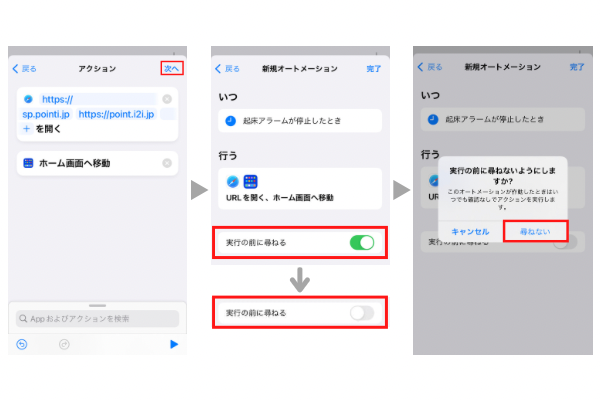
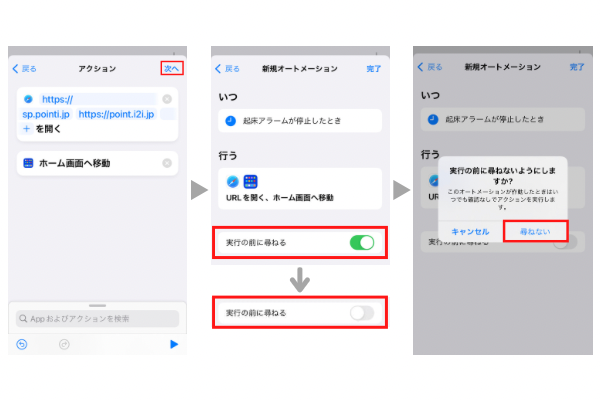
すべての項目が設定できたら右上の「完了」を選択します。
オートメーションに「起床アラームが停止したとき」が追加されていれば設定完了です。
設定翌日の起床時から自動でログインボーナスの取得が可能となります。
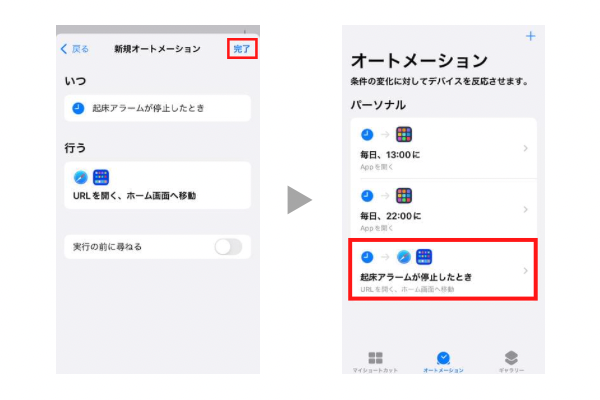
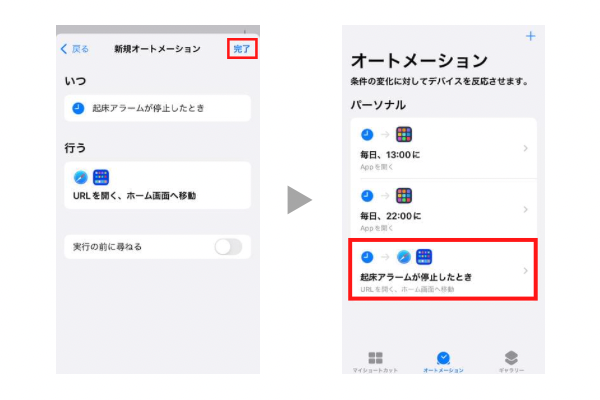
「起床アラーム停止」→「ロック解除を求められ、ロック解除」→「自動的に2つのサイトにログイン」→「自動的にホーム画面に戻る」という流れができます。
「オートメーション」設定後の注意点
オートメーションで自動ログインを可能にするために、3つ注意点があります。
- Safariをプライベートタブで開いたままにしない
- cookie削除後はログインし直しておく
- アラームを止める時は「スヌーズ」押さない
これを忘れていると、せっかく設定した「オートメーション」が機能しないので確認しておきましょう。
Safariをプライベートタブで開いたままにしない
Safariを「プライベートタブ」で起動しているとログイン情報が保持されないため、自動ログインができません。
「プライベート」タブを使用したら通常タブでSafariを開き直してから、閉じるようにしましょう。
通常タブではログイン情報が保持されているので、一度ログインしておけば、オートメーションが起動したときに、自動でログインされます。
cookie削除後はログインし直しておく
ポイ活の案件利用時などにcookie情報を削除している方は、ログイン情報が保持されていないので、オートメーションが作動しても、サイトが表示されるだけでログインできていないという状況になってしまいます。
cookie削除後は、ポイントインカムとアメフリにログインし直しておきましょう。
アラームを止める時は「スヌーズ」押さない
アラームを止める時に、「スヌーズ」をタップしてまた寝てしまうという方もいるかもしれませんが、このオートメーションは「停止」を押すことでアクションが始まります。強い気持ちで「停止」を押して、そのまま起きましょう!
まとめ
iPhoneの「ショートカット」アプリの「オートメーション」を利用して、ポイントサイトのログインボーナスを自動化する方法を紹介しました。
僕は起床時に設定していますが、オートメーションの起動条件は自由に変更できるので、しっくりこない方は自分の生活スタイルに合わせて変更してみてください。
設定は難しく感じる方もいるかもしれませんが、やってみると簡単なので、是非挑戦してみてくださいね。ログインボーナスの取りこぼしがなくなりますよ!
以上、読んでいただきありがとうございました!
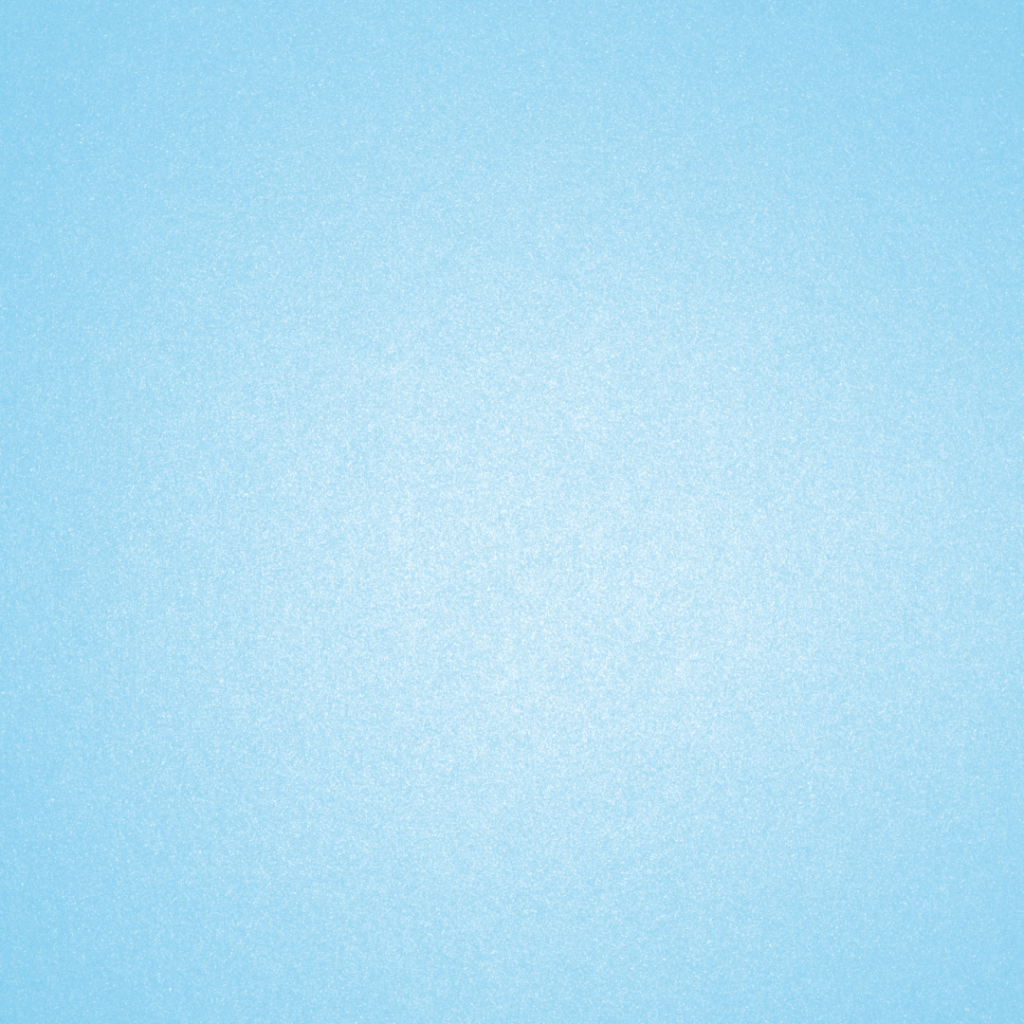














コメント